Photoshop打造超酷的暖色照片Word格式文档下载.docx
《Photoshop打造超酷的暖色照片Word格式文档下载.docx》由会员分享,可在线阅读,更多相关《Photoshop打造超酷的暖色照片Word格式文档下载.docx(13页珍藏版)》请在冰豆网上搜索。
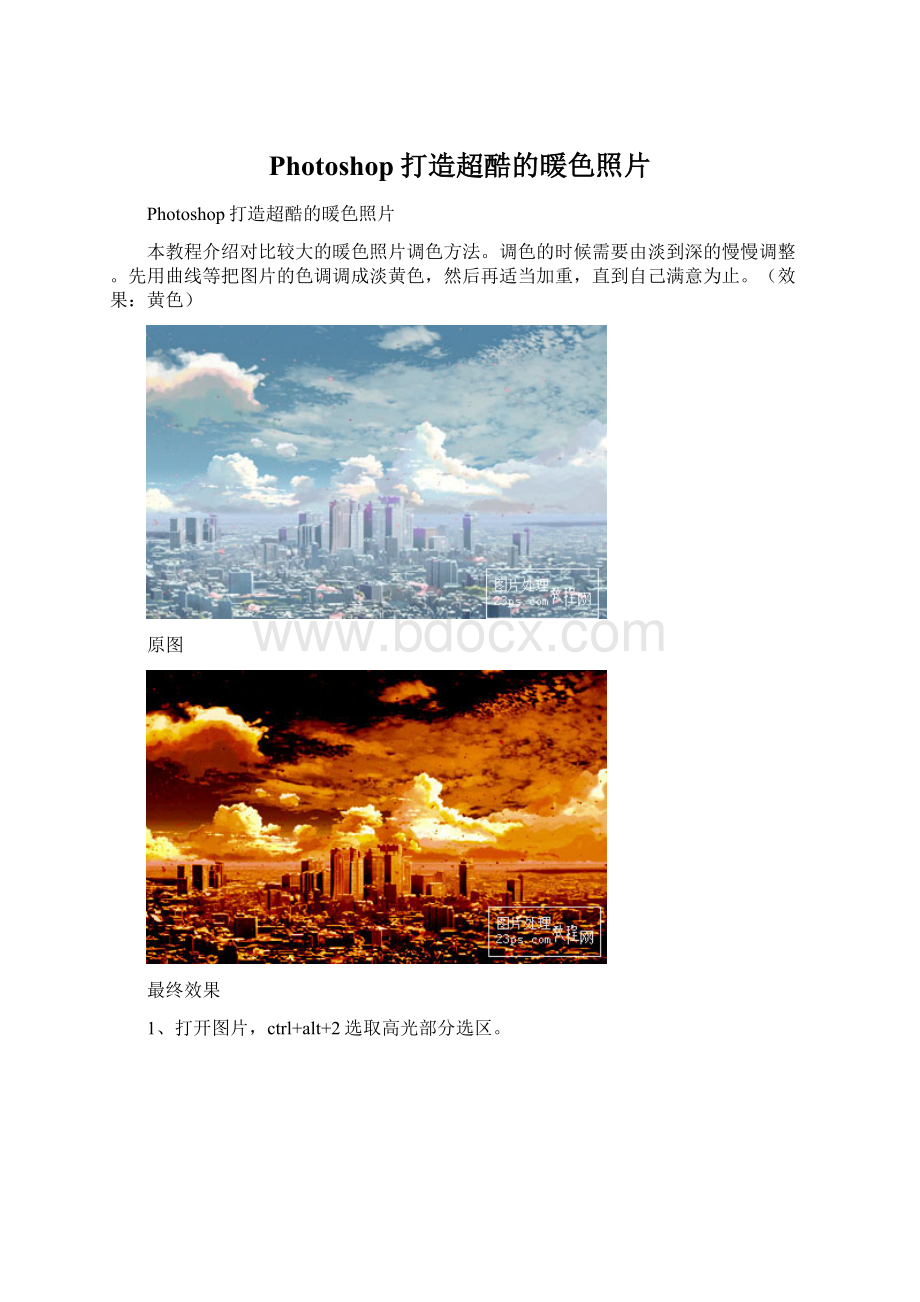
(效果:
黄色)
原图
最终效果
1、打开图片,ctrl+alt+2选取高光部分选区。
图1:
选取高光选区
2、创建曲线调整层,参数设置如下图。
图2:
创建曲线调整层
图3:
曲线调整层-RGB
图4:
曲线调整层-红
图5:
曲线调整层-绿
图6:
曲线调整层-蓝
3、在刚刚的曲线1层上继续ctrl+alt+2选取高光部分,创建曲线2调整层,完成曲线选择。
图7:
图8:
图9:
图10:
4、创建曲线3调整层。
图11:
5、创建色彩平衡调整层。
色彩平衡调整层-中间调
图12:
色彩平衡调整层-阴影
图13:
色彩平衡调整层-高光
6、创建曲线4调整层。
图14:
7、创建曲线5调整层。
图15:
8、图像-调整-渐变映射(灰色#aaaaaa加白色渐变),图层混合模式为正片叠底。
图16:
渐变映射调整层-正片叠底
9、合并所有图层,滤镜-锐化-usm锐化,接着编辑-消褪渐隐USM锐化,完成!
图17:
滤镜-锐化-USM锐化
图18:
编辑-渐隐
最终效果:
图19: